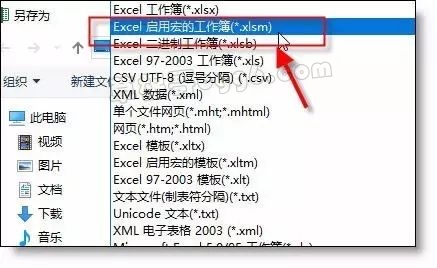如果要把不同的工作表合并在一个表里,有什么比较简便的方法呢?
今天教你一招,只要学会使用这三个Excel函数公式,就可以合并任意多个工作表。
【案例】在下图所示的工作簿里,有行数可能存在差别、但格式却相同的四个表格,现在如果让你把这4个表合并到一个“汇总”表中,你会怎么做?
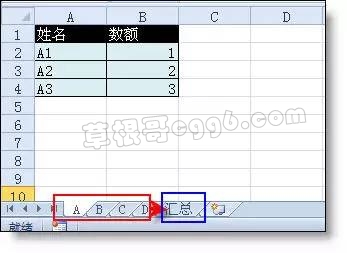
【公式】
1、公式 - 名称管理器 - 新建名称 - 在新建名称中输入名称“sh”,然后“引用位置”框中输入公式:
=MID(GET.WORKBOOK(1),FIND("]",GET.WORKBOOK(1))+1,99)&T(now())
解析:
GET.WORKBOOK(1)表示的是宏表函数,当参数为1时,就可以获取工作簿中各个工作表名称。因为名称里带有工作簿的名称,所以要用FIND+MID截取只含工作表名称的字符串,而&T(now())则是为了能让公式完成自动更新。
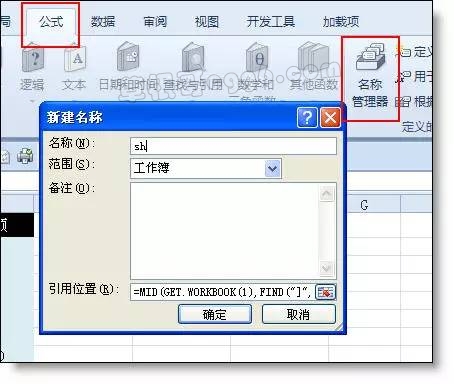
2、在A列输入下面公式:
=INDEX(sh,INT((ROW(A1)-1)/6)+1)
解析:
这个公式是为了在A列自动填充工作表名称,并做到每隔N行更换填充下一个名称。在公式里的6是各表格的现在或将来更新后最大行数,需要尽量把它设置的更大一些,以免今后需要增加行汇总表时不能更新所需数据。sh是第1步添加的名称。
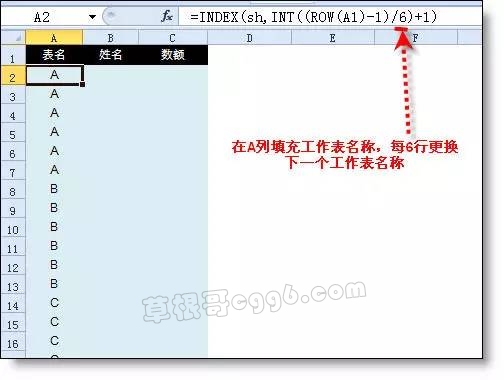
3、在B2输入公式并向右向下填充,取得各表的数据。
=INDIRECT($A2&"!"&ADDRESS(COUNTIF($A$1:$A2,$A2)+1,COLUMN(A1)))
解析:
这个公式是为了根据A列的表名称,用indirect函数取得该表的值。其中address函数是基于行和列数来生成单元格地址,如address(1,1)的结果是$A$1。
公式设置、复制完成,这时你就会看到各表的数据已经合并起来了!如下图所示:
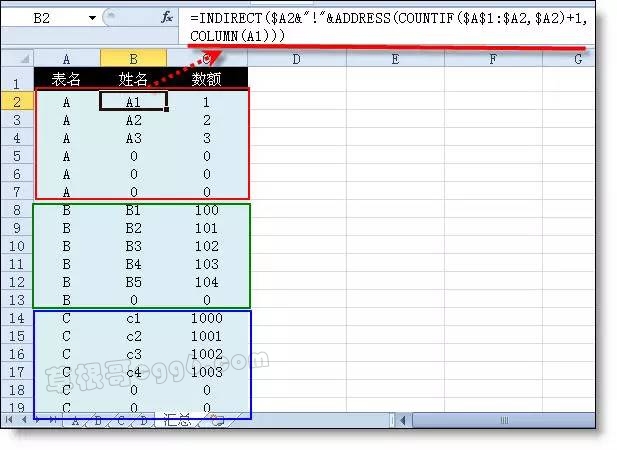
若你删除表格,汇总表中就会自动删除该表的数据,
当你增加新工作表,该表数据又可以自动添加进来。
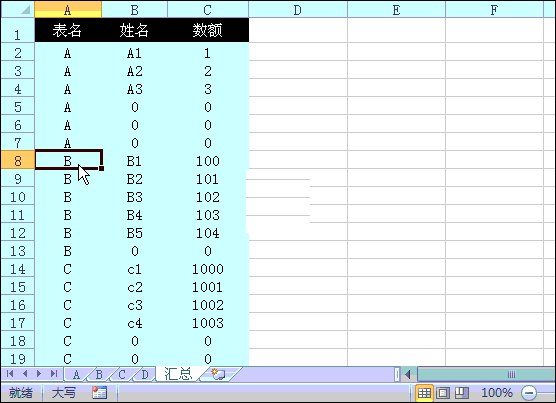
【注意】:在保存文件时会出现提示语“文件含4.0宏”,窗口中点“否”按钮后文件另存为 启用宏的工作簿类型。